使用数字人
此处,我们介绍如何使用mocopi应用程序中的运动数据设置待制成动画的数字人。
- 在Unreal编辑器菜单栏中,依次单击[窗口]>[内容浏览器]>[内容浏览器 1 - 4]。
会出现[内容浏览器]选项卡/窗口。 - 双击[内容浏览器]选项卡/窗口中的数字人蓝图,将其打开。
-
在“组件”选项卡中,依次单击[+添加]>[骨骼网格],输入任意名称。
会创建骨骼网格组件。
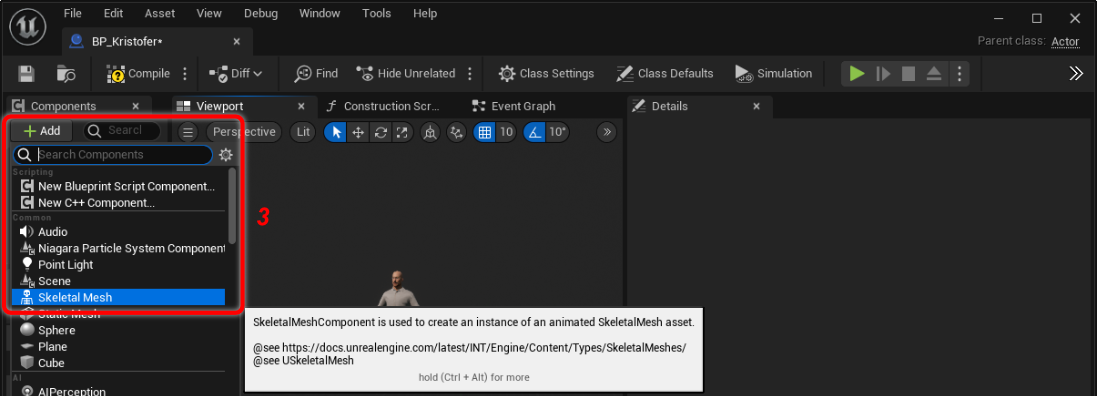
为清晰起见,我们将其命名为“Source_SKM”。 -
拖放“身体”组件,使其成为步骤1中创建的“骨骼网格”组件的子组件。

-
依次单击[+ 添加]>[实时链接骨骼动画]。
搜索“实时链接”很快便可找到。“实时链接骨骼动画”组件已添加。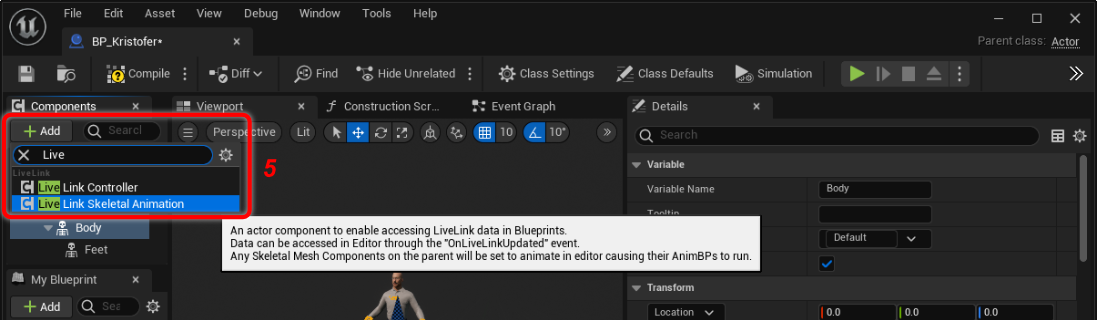
- 单击“Source_SKM”组件。
-
在[详情]选项卡中,设置以下项目。
设置项目 设置详情 动画 动画模式 使用动画蓝图 动画类别 ABP_Mocopi_C 网格 骨骼网格 MocopiMannequin 渲染 可见 不勾选 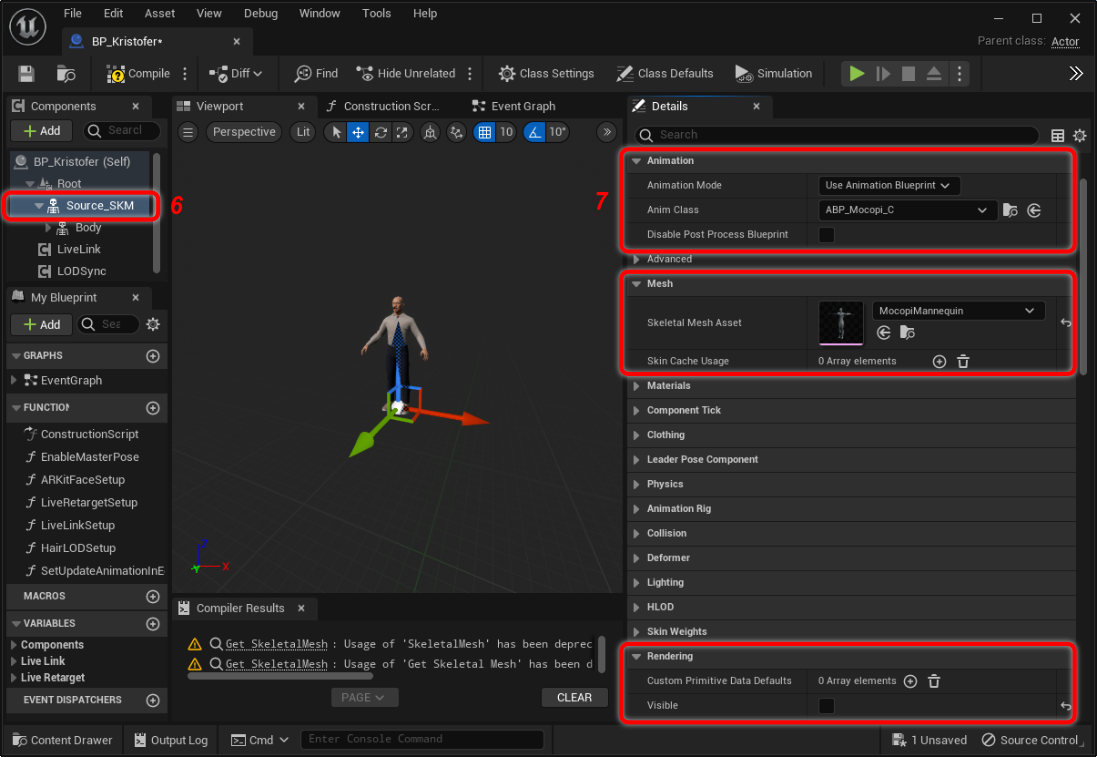
- 单击“身体”组件。
-
在[详情]选项卡中,设置以下项目。
设置项目 设置详情 动画 动画模式 使用动画蓝图 动画类别 ABP_Metahuman_C 渲染 可见 勾选 - 单击[编译]按钮。
-
单击“保存”图标。

- 开始接收运动数据。
关于如何接收运动数据,请参阅步骤2:“使用Unreal Engine Plugin移动角色”的步骤1至5。 -
将“数字人角色蓝图”拖放到场景中。
数字人会按照运动数据,在场景中生成动画。
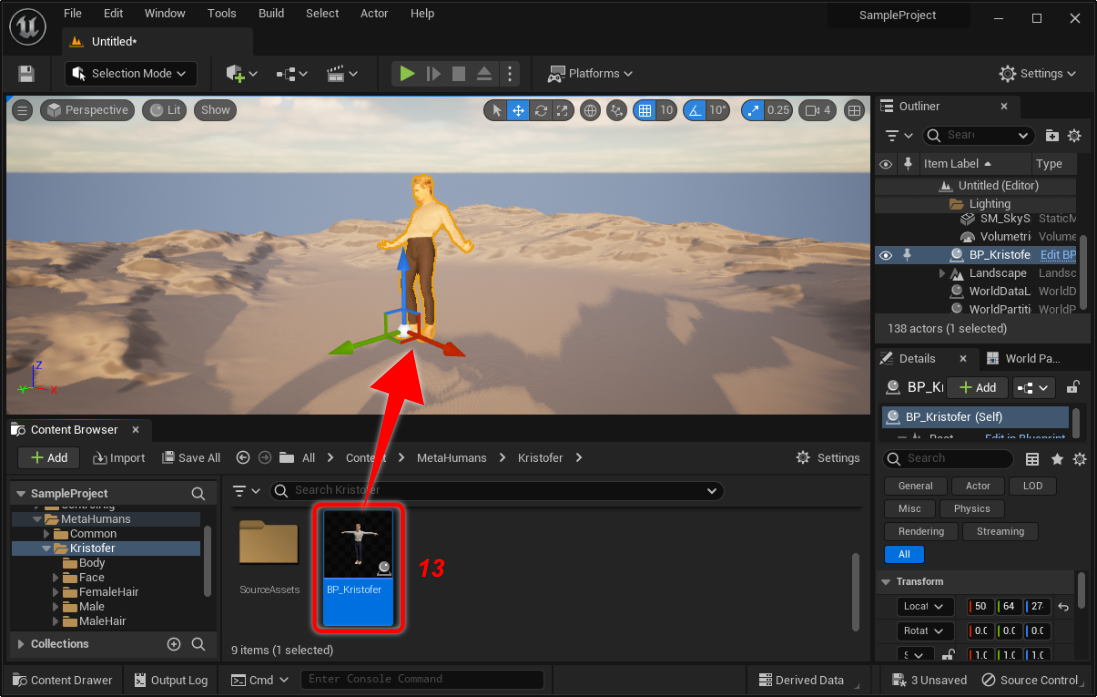
至此,可使用数字人。

